Поднятый элемент |
  
|
Поднятый элемент позволяет передать геометрию напрямую из фрагмента любого уровня в файл сборки. Поднятым элементом, как и ссылочным, могут быть основные элементы модели (3D узлы, системы координат, рабочие плоскости, 3D профили, 3D пути, тела различных типов), так и топологические элементы (рёбра, грани, вершины).
Поднятый элемент передаёт геометрию снизу вверх. Поэтому для поднятого элемента справедливы все принципы работы со сборками по принципу «Снизу вверх».
Если мы меняем геометрию во фрагменте, в том числе и ту, на которую ссылается сборка, и затем сохраняем фрагмент, то при обновлении сборки геометрия поднятого элемента будет обновлена.
В целом можно провести аналогию между ссылочным элементом и поднятым. Ссылочный элемент обеспечивает связь «Сверху вниз» (и связь между фрагментами), поднятый элемент – наоборот, «Снизу вверх». Но т.к. принципы обновления ссылочных элементов и поднятых элементов всё же разные, то путать их не нужно.
Поднятый элемент по принципу работы аналогичен внешнему элементу. Только внешний элемент нам нужно передавать последовательно, по всем уровням от подсборки к подсборке, а поднятый элемент можно сразу передать в сборку.
В сборке поднятый элемент будет элементом, дерево построений которого недоступно.
Создание поднятого элемента
Команда поднятия элемента доступна в контекстном меню любого элемента (из перечисленных выше). Для того, чтобы поднять элемент из фрагмента в сборку (или подсборку) нужно сначала открыть файл сборки (или подсборки). Есть два способа как выбрать нужный элемент фрагмента, чтобы поднять его в сборку, в которой находится пользователь.
•Открыть фрагмент в контексте сборки, затем вызвать контекстное меню элемента выбрав его в 3D сцене или в окне 3D Модель и указать Поднять в сборку.
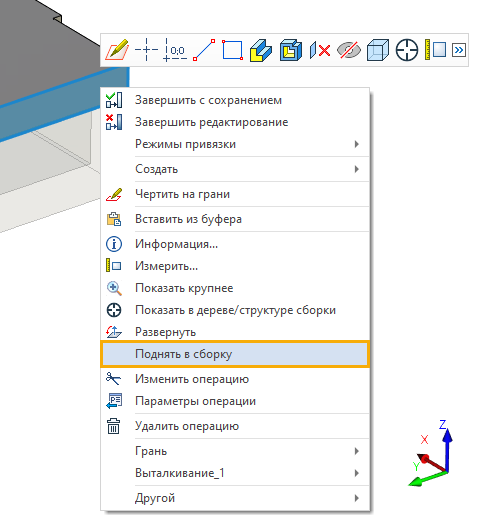
•В окне 3D Модель файла сборки раскрыть построения фрагмента, найти требуемый элемент и через его контекстное меню вызвать команду Поднять в сборку.
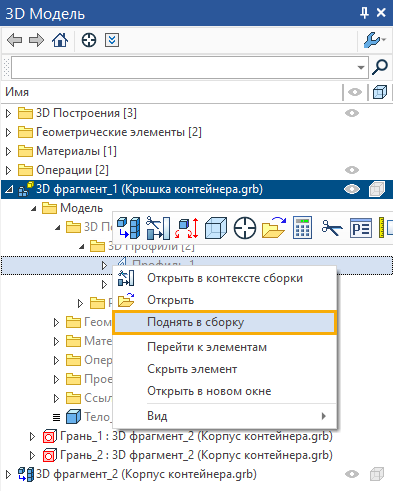
В файле сборки мы можем увидеть поднятые элементы. Для сборки это будут ссылочные элементы, поэтому поднятые из фрагмента элементы, в файле сборки, находятся в папке Ссылочные элементы. Для фрагмента – это поднятые элементы. В окне 3D Модель файла сборки у фрагмента, из которого мы подняли элементы, в соответствующей папке, можно найти перечень поднятых элементов.
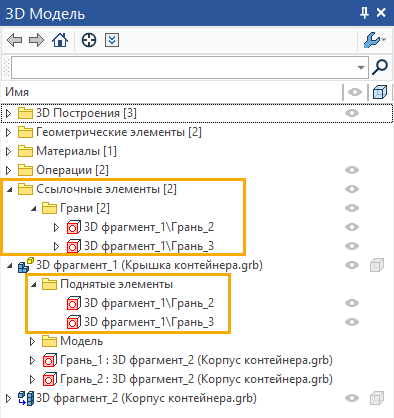
Автоматическое создание поднятого элемента
Автоматическое создание поднятых элементов возможно в случае, когда мы используем команду Деталь > Создать и создаём фрагмент (как адаптивный так и неадаптивный).
Если среди элементов потомков тела (которое мы хотим сохранить в отдельный фрагмент) есть элементы, которые являются родительскими для других тел, то такие элементы нельзя просто забрать из сборки. В этом случае будет создан поднятый элемент. Поднятый элемент будет зависеть от фрагмента и будет определять геометрию зависимых от него тел в сборке.
Например, на грани тела (которое мы хотим сохранить как фрагмент) построен профиль, который является родительским элементом другого тела. Этот профиль будет вместе с телом сохранён в файл фрагмента. Для того, чтобы зависимое от профиля тело не потеряло родительский элемент – будет создан поднятый элемент, который вернёт в сборку сохранённый в файле фрагмента профиль.